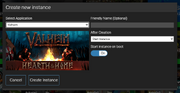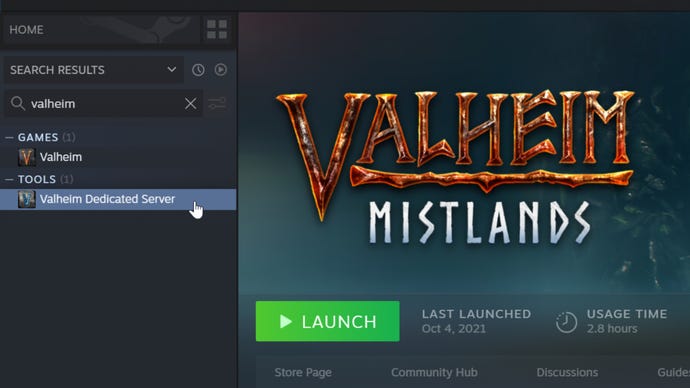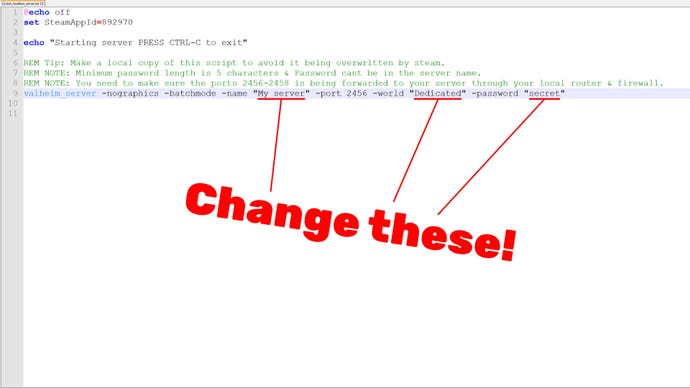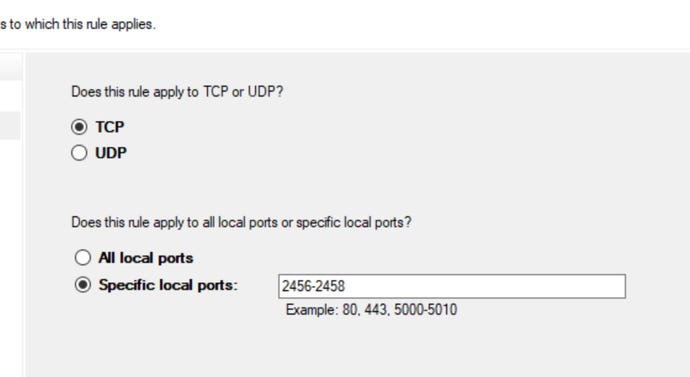Valheim dedikeret server | Valheim Wiki | Fandom, Valheim dedikeret servervejledning: Sådan opsættes din egen server | Rockpapir haglgevær
Valheim: Sådan opsættes din egen dedikerede server
Hvis du er lidt forvirret over hele ideen om dedikeret serverhosting, eller hvordan man opretter eller tilmelder dig en dedikeret server, er dette nøjagtigt guiden for dig. Nedenfor leder vi dig igennem, hvordan du forvandler din nuværende verden til en dedikeret server, hvordan man kan foregive og tillade porte gennem din firewall, hvordan du får dig til at administrere, og hvordan dine venner kan deltage i dit spil, når det hele er konfigureret og klar til at spille.
Valheim dedikeret server
Bemærk: Serverydelse afhænger af din indledende opsætning, distro/OS -valg, og om du bruger mods. Modded Valheim -servere kræver bedre hardware. De anbefalede indstillinger dækker de fleste tilfælde.
Automatiseret opsætning []
Docker []
Hvis din server kører Docker, kan du finde samfundsbilleder på Docker Hub. På det tidspunkt er der ikke noget officielt Docker -billede til Valheim dedikeret server tilgængelig.
- Auto -opdatering
- Automatisk backup
- Valheimplus support
- Bepinex support
- Begivenhedskroge
- Omfattende logning
- Auto -opdatering
- Automatisk backup
- Valheimplus support
- Bepinex support
- Begivenhedskroge
Automatiseret installation via amp []
AMP er et populært spilserverstyringspanel, du kan køre på din egen pc/server, der understøtter Valheim og gør det lettere at få serveren til at gå fra sin webgrænseflade. Du kan køre det på både Windows og Linux. Se videovejledningen på YouTube. AMP er kommerciel software, der starter til cirka $ 10 USD som en engangsomkostning for op til 5 spilserverforekomster og gratis levetidopdateringer.
Når du har forstærker selv i gang (tutorial og guide), skal du klikke på “Opret forekomst” og derefter vælge “Valheim” fra listen over spil. Når du har gjort det, skal du vælge “Opret forekomst”.
Dobbeltklik derefter på den nye Valheim -forekomst for at administrere den og vælge “Opdater” fra skærmbilledet Status. Dette vil downloade Valheim -serveren og krævede filer.
Når downloadet er afsluttet, kan du ramme start, og efter et par øjeblikke starter serveren. Når opstart er afsluttet, kan du oprette forbindelse som normalt.
Manuel opsætning []
Trin 1: Download serverfilerne []
Windows []
- Opret en mappe, hvor du ønsker at installere din Valheim dedikerede server
- Download SteamCmd til den mappe
- Opret en batchfil med navnet InstallupDate.flagermus
- Placer følgende kode i denne batchfil:
@ekko Fra SteamCMD.exe +force_install_dir "C: \ din \ Valheim \ mappe" +Login anonym +app_update 896660 -beta Ingen validerer +afslutte
Linux []
- Opret en mappe, hvor du ønsker at installere din Valheim dedikerede server
- Installer SteamCMD
- Opret en Valheim -installation, og validerer script ved navn InstallupDate.sh
- Placer følgende kode i dette script (sørg for at redigere stien)
#!/bin/sh SteamCmd +@SsteamcmdforcePlatFormType Linux +Force_install_dir/sti/til/server +login anonym +app_update 896660 -beta ingen validerer +afsluttet
5. Gør dette script eksekverbart
sudo chmod +x/sti/til/script
6. Kør scriptet for at installere. Hver gang Valheim opdateres, skal du køre dette script igen.
Trin 2: Opsætning af en Valheim -dedikeret server []
Windows []
- Opret en batchfil med navnet Startserver.flagermus i din Valheim -servermappe fra trin 1
- Placer følgende kode i denne batchfil:
@ekko af sæt SteamAppid=892970 ekko "Start Server Press Ctrl-C for at afslutte" Valheim_server.exe -NoGraphics -Batchmode -navn "YourWorldName" -Havn 2456 -verden "YourWorldFilename" -adgangskode "Dit kodeord" -offentlig 1
3. Højreklik på Startserver.flagermus og løb som administrator for at starte din server
Linux []
- Opret et script ved navn Valheim.Sh i din Valheim Installer Directory
- Placer følgende kode i dette script
#!/bin/sh eksport Templdpath=$ Ld_library_path eksport Ld_library_path=./Linux64:$ Ld_library_path eksport SteamAppid=892970 ekko "Start Server Press Ctrl-C for at afslutte" ./Valheim_server.x86_64 -NAME "" -Havn 2456 -NOGRAPHICS -BATCHMODE -World "" -adgangskode "" -offentlig 1 eksport Ld_library_path=$ Templdpath
3. Gem og kør dette script for at starte serveren
Trin 3: Port -videresendelse / fjernadgang []
Føj en indgående regel til din Windows Firewall for at tillade UDP -port (Game Port) 2456, (Steam Query Port) 2457 .
Du kan desuden bruge en videresendelsesregel til din netværksrouter. Du kan bruge Portforward.com for at læse, hvordan man gør dette.
Placering af verdens gemme data []
For at finde din gem -mappe skal du navigere til denne mappe:
For Linux skal du navigere til dette bibliotek:
Der vil være to filer:
- Dedikeret.DB (dine kortdata)
- Dedikeret.FWL (din identifikator, der inkluderer dit verdensnavn og frø)
Placering af serverlogfiler []
Linux []
Forbindelseslogfiler er placeret under /Hjem/Your-Username/.damp/logfiler
1. Forbindelseslogfiler til Valheim -serveren er navngivet CONNECTION_LOG_2456.txt 2456 er portnummeret, som din server lytter til ( 2456 er standardværdien)
Serverlogfiler kræver, at du redigerer Valheim.sh -fil (eller hvilket navn du kaldte dit script for at starte serveren) for at blive gemt.
2. Åben din Valheim.sh -fil i enhver teksteditor 3. På linjen starter med ./Valheim_server.x86_64 , Tilføj følgende:
>> /tmp /valheim_log.txt /dev /null & Din fil skal nu se sådan ud:
#!/bin/sh eksport Templdpath=$ Ld_library_path eksport Ld_library_path=./Linux64:$ Ld_library_path eksport SteamAppid=892970 ekko "Start Server Press Ctrl-C for at afslutte" ./Valheim_server.x86_64 -NAME "" -Havn 2456 -verden "" -adgangskode "-Public 1 >> /tmp /valheim_log.txt /dev /null & eksport Ld_library_path=$ Templdpath
- >> /tmp /valheim_log.TXT fortæller Linux -kernen at røre alt, hvad der modtages på stdout til denne tekstfil i stedet.
- < /dev/null & is used to instantly send EOF(End of File) to the program, so that it doesn't wait for input
- /dev/null, null -enheden, er en speciel fil, der kasserer alle data skrevet til den, men rapporterer, at skriveoperationen lykkedes og ikke giver nogen data til nogen proces, der lyder fra den, hvilket giver EOF med det samme.
- & er en speciel type kommandoseparator, der bruges til baggrund af den foregående proces. Ref
Valheim: Sådan opsættes din egen dedikerede server
Opret din egen Valheim -server med disse lette trin!
Guide af Ollie Toms Guides Editor
Opdateret den 5. april 2023Hvordan opretter du en dedikeret server til Valheim? Valheim tog overlevelsesspilspladsen med storm ved udgivelsen og brød nye samtidige spillerregistre hvert par dage i ganske lang tid. Og det er klart, at en masse af appellen kommer ned på, hvor let du kan oprette din egen Valheim dedikerede server og spille sammen med dine venner.
Hvis du er lidt forvirret over hele ideen om dedikeret serverhosting, eller hvordan man opretter eller tilmelder dig en dedikeret server, er dette nøjagtigt guiden for dig. Nedenfor leder vi dig igennem, hvordan du forvandler din nuværende verden til en dedikeret server, hvordan man kan foregive og tillade porte gennem din firewall, hvordan du får dig til at administrere, og hvordan dine venner kan deltage i dit spil, når det hele er konfigureret og klar til at spille.
Sådan oprettes en Valheim -dedikeret server
Den eneste rigtige ulempe ved at oprette en dedikeret server til at spille Valheim er, at der er et par skridt til at indstille et i første omgang. Men vi er her for at gøre dette job let! Følg disse lette trin for at lære at være vært for din egen Valheim dedikerede server.
1. Installer Valheim dedikeret serverværktøj.
Download og installer Valheim dedikeret serverværktøj på Steam, på den pc, som du vil være vært for serveren. Alle, der ejer Valheim på Steam, har også en kopi af Valheim Dediced Server Tool i deres Steam Library, så en hurtig søgning efter “Valheim” i dit bibliotek vil bringe det op.
2. Rediger filen “start_headless_server”.
Når Valheim dedikerede serverværktøj er installeret, skal du højreklikke på det i dit Steam -bibliotek og gå til “Administrer -> gennemse lokale filer”. Der finder du en fil med navnet “Start_headless_server”. Lav en sikkerhedskopi af denne fil et eller andet sted på din pc, og åbn derefter den originale fil i Notepad.
Find linjen, der starter med “Valheim_server”, og skift hvad der er i citaterne efter følgende ord:
- -navn: Indtast et navn på din server.
- -verden: Indtast et navn til din verden. Hvis du bruger en eksisterende verden, skal du gå ind i verdens navn.
- -adgangskode: Indtast en adgangskode, der adskiller sig fra serveren og verdensnavne.
Gem derefter og afslut filen.
3. (Valgfrit) Kopier de eksisterende verdensfiler til din værtsmaskine.
Hvis du vil omdanne din nuværende Valheim -verden til en dedikeret server, skal du sørge for, at dine verdensfiler er på pc’en, der er vært for serveren. Hvis du er vært og spiller på den samme maskine, kan du springe dette trin over.
Åbn Windows Explorer og skriv “%UserProfile%\ AppData \ Locallow \ Irongate \ Valheim” (uden citaterne) i søgefeltet.
Kopier derefter alle de filer, der er relateret til den ønskede verden, og indsæt dem i mappen til den ækvivalente verdener på din værtsmaskine.
4. Find din IP -adresse.
For at finde din IP -adresse skal du trykke på “Start+R”, skriv “CMD” og trykke på Enter. I det vindue, der vises, skal du skrive “ipconfig” og trykke på Enter.
Noter de følgende to IP -adresser:
- Standard Gateway (for de fleste er det “192.168.0.1 “eller” 192.168.1.1 “)
- IPv4 -adresse
Hvis du vil have spillere uden for dit lokale netværk til at deltage i din server, skal du også notere din eksterne IP -adresse for at sende dem. For at finde dette skal du bare gå til hvad er min IP -adresse og bruge den adresse, den udskriver til dig.
5. Opret portforsendelse til venner uden for dit hus.
For at spillere, der ikke er i dit eget hus for at begynde at spille på din dedikerede server, skal du gøre to ting til:
- Log ind på din routerkonto og opsæt portforsendelse til porte 2456-2458.
- Tillad porte 2456-2458 gennem din maskins firewall.
For at oprette portforsendelse skal du åbne et browservindue og indtaste din standard gateway IP -adresse. Slå derefter enter for at få dit routerværktøj op. Log ind på din router og opsæt derefter med portforsendelse til porte 2456-2458, for både TCP og UDP. Processen afhænger af din router, så sørg for at søge online efter, hvordan du kan port fremad på dit specifikke netværk og routertype.
6. Tillad porte gennem din firewall.
Dernæst skal du lade disse porte gennem din firewall. For at gøre det skal du følge disse trin:
- Hit start+r og skriv “WF.MSC “, skal du derefter trykke på Enter for at få dine firewall -avancerede indstillinger op.
- Klik på “Indgående regler”, højreklik derefter på det, og vælg “Ny regel”.
- Vælg “Port”, derefter “TCP”, og skriv de specifikke lokale havne “2456-2458”. Vælg “Tillad forbindelsen”, opbevar alle kasser på det næste skærmbillede, og giv reglen et navn, og klik på Finish.
- Gentag processen for at oprette en anden regel for de samme porte, men denne gang ved hjælp af “UDP” i stedet for “TCP”.
7. Kør serveren!
Nu kan du køre Valheim dedikeret serverværktøj. Vent, indtil en meddelelse vises i konsollen, der siger “spilserver tilsluttet”. Du og dine venner kan nu deltage i serveren!
Bemærk: Hvis du kører serveren på en anden maskine, end du spiller spillet på, skal du ikke køre værktøjet gennem selve Steam. Find bare den “start_headless_server” -fil igen i Windows Explorer, og dobbeltklik på den for at køre serveren. På denne måde vil du ikke løbe ind i problemer med Steam Thinking, at du kører to spil på én gang på samme konto. Du kan oprette en genvej til filen på dit skrivebord for lettere adgang i fremtiden.
Hvordan man deltager i en Valhiem dedikeret server
For at deltage i en Valheim -dedikeret server skal du vælge den karakter, du ønsker at bruge, og derefter under fanen “Deltag”, vælg “Deltag i IP”, og skriv derefter et af følgende:
- Hvis du er i samme hus som værtsmaskinen: Skriv IPv4 -adressen og porten, adskilt af en kolon.
- Hvis du ikke er i det samme hus som værtsmaskinen: Skriv den eksterne IP -adresse og porten, adskilt af en kolon.
For eksempel, hvis du er i det samme hus som værten, kan du skrive noget, der ligner dette: “192.168.0.99: 2456 “.
Derefter bliver du bedt om at indtaste en adgangskode, hvis der er en – og så indlæses du på den dedikerede server. Let!
Og det er alt, hvad der er at vide om at oprette en Valheim -dedikeret server på en enkelt side. Vi håber du fandt alt hvad du havde brug for her. Hvorfor ikke se på vores kig på, om du skal køre Valheim ved hjælp af Vulkan til ekstra ydelsesfordele?
Rockpapir haglgevær er hjemstedet for pc -spil
Log ind og vær med på vores rejse for at opdage mærkelige og overbevisende pc -spil.
Log ind med Google Log ind med Facebook -log ind med Twitter -log ind med Reddit
Emner i denne artikelFølg emner, så sender vi dig en e -mail, når vi udgiver noget nyt om dem. Administrer dine meddelelsesindstillinger.
- Kaffefarvning Følg
- Iron Gate Studio Følg
- Valheim følger
Tillykke med din første følg!
Vi sender dig en e -mail, når vi (eller et af vores søsterwebsteder) offentliggør en artikel om dette emne.
Abonner på Rock Paper Shotgun Daily -nyhedsbrevet
Få hver dags største pc -spilhistorier leveret direkte til din indbakke.
Ollie er sheriff i Guidestown på RPS, og siden han kom til teamet i 2018, har han skrevet over 1.000 guider til webstedet. Han elsker at spille farligt konkurrencedygtige spil og fabrikssims, skade sig selv at spille badminton og begrave sit ansigt i den varme pels fra sine to katte.